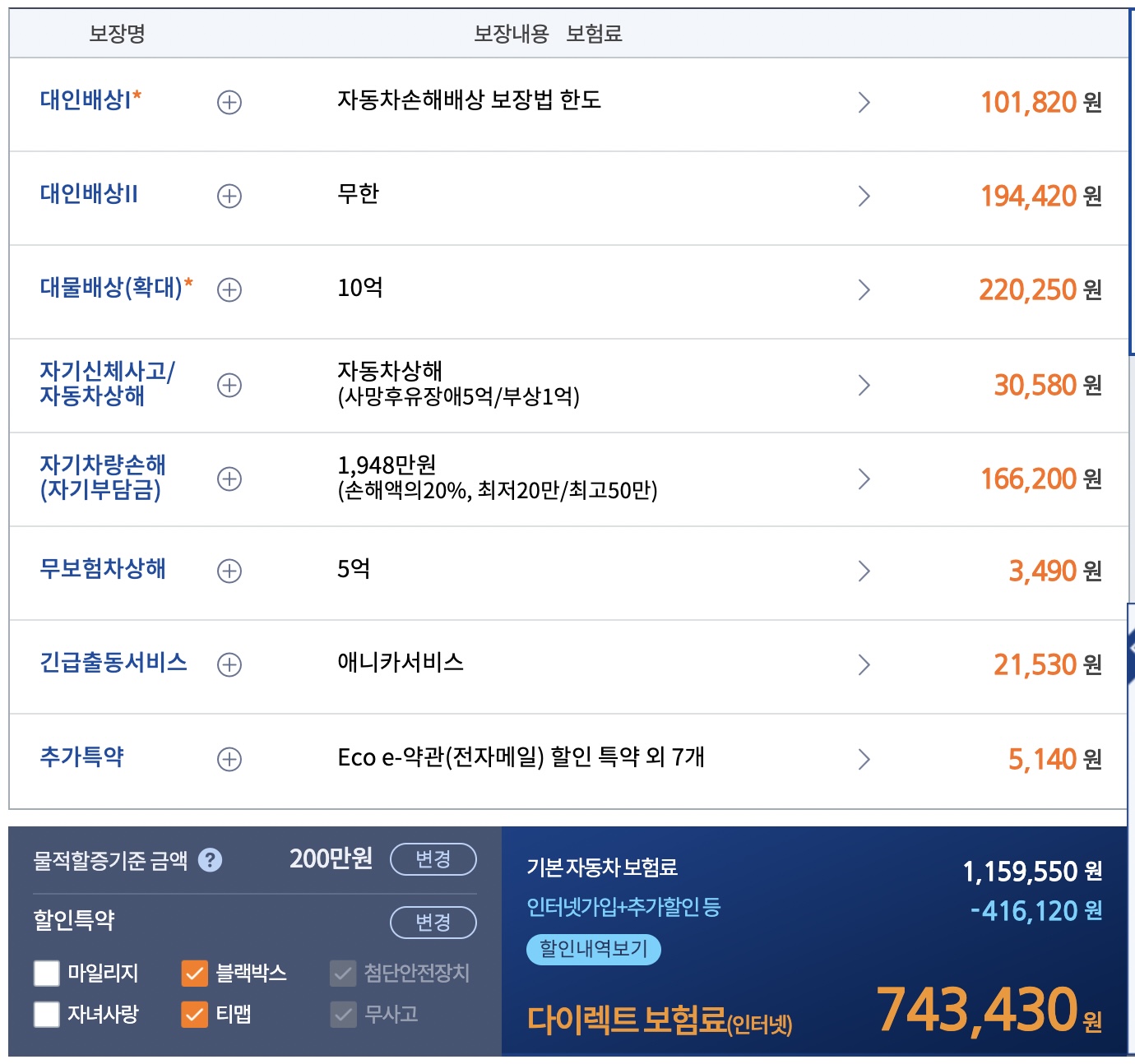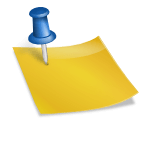안녕하세요! 경험을 나누는 왈리PD입니다!!
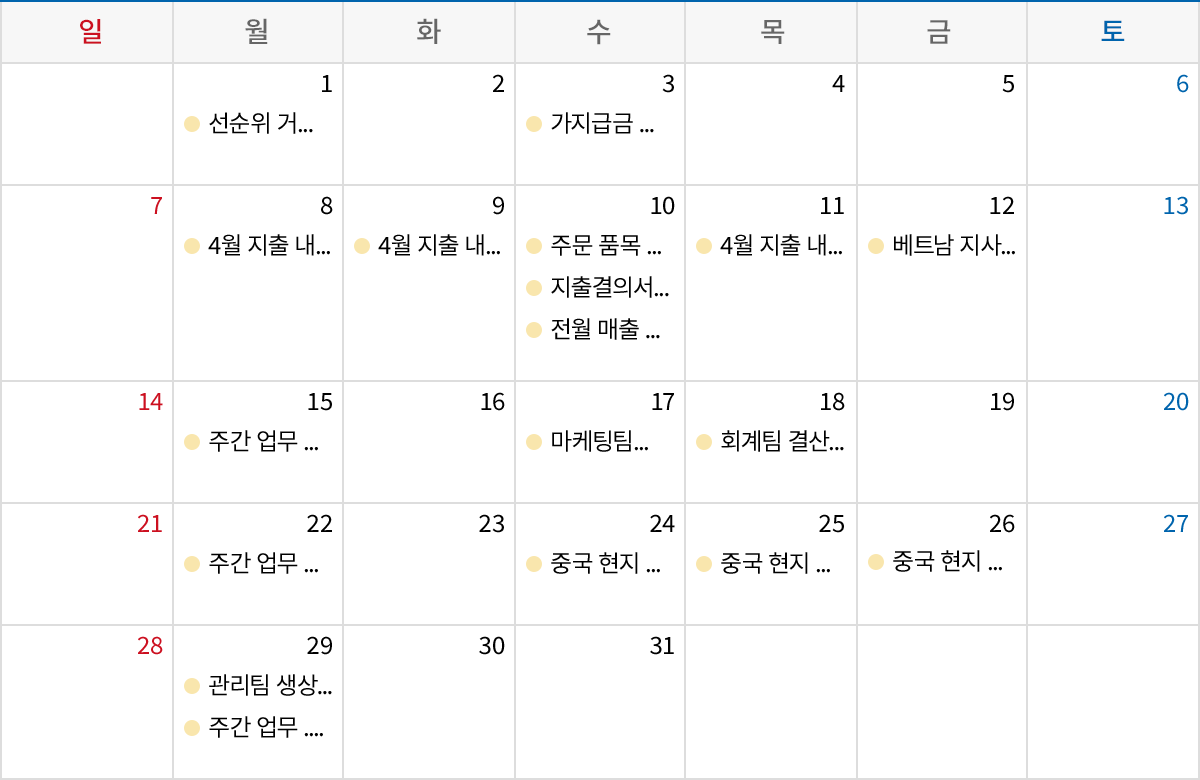
오늘 알려드릴 주제는 제 스케줄을 쉽게 관리할 수 있는 달력 앱을 소개해드릴게요!! 네이버 캘린더 pc 위젯 설정 아이폰 동기화 방법 자세히 알려드릴게요!!

오늘 알려드릴 주제는 제 스케줄을 쉽게 관리할 수 있는 달력 앱을 소개해드릴게요!! 네이버 캘린더 pc 위젯 설정 아이폰 동기화 방법 자세히 알려드릴게요!!
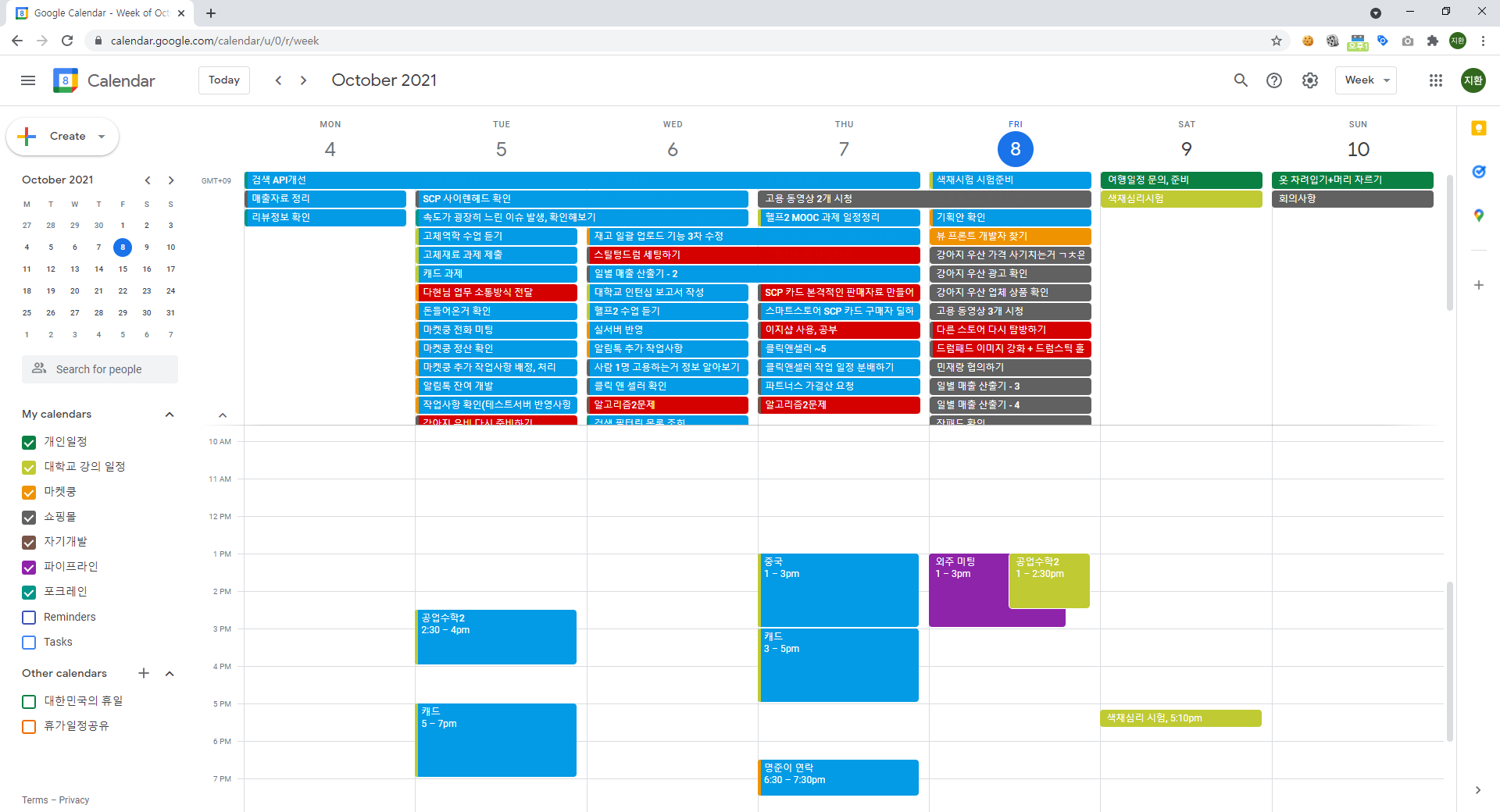
1. 네이버 지도와 연동시켜 장소 등록이 용이하다 2. 아이폰 or 갤럭시에 관계없이 기종을 옮기더라도 위젯을 활용하기 쉬운 3. 필요시 미리 알람을 통해 자신의 일정을 쉽게 확인할 수 있다.4. 색상을 바꿔 자신에게 맞는 달력 설정이 가능하다.

1. 네이버 지도와 연동시켜 장소 등록이 용이하다 2. 아이폰 or 갤럭시에 관계없이 기종을 옮기더라도 위젯을 활용하기 쉬운 3. 필요시 미리 알람을 통해 자신의 일정을 쉽게 확인할 수 있다.4. 색상을 바꿔 자신에게 맞는 달력 설정이 가능하다.

1. 네이버 캘린더 PC 위젯 설정방법
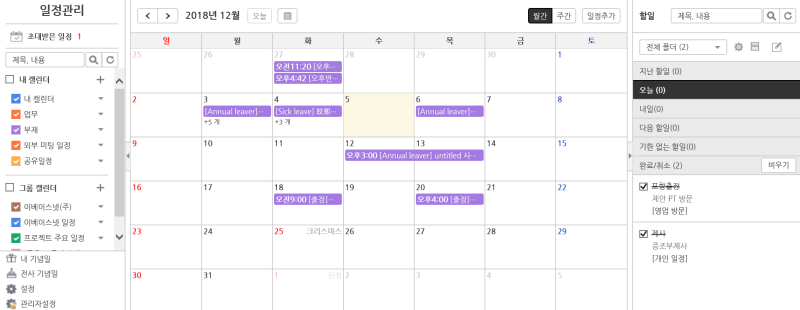
네이버 첫 화면에서 아래로 스크롤하시면 위젯 보드라는 메뉴를 확인하실 수 있습니다.

위젯 보드에 있는 달력을 클릭하면 모바일 버전 달력 화면을 창에 표시할 수 있습니다.
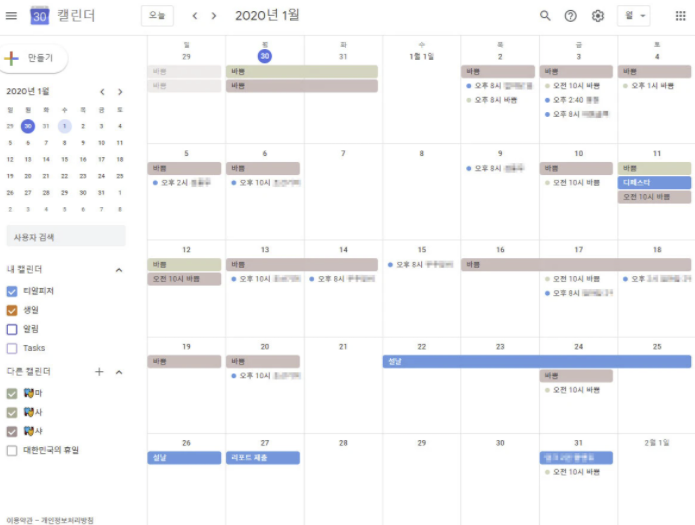
네이버 캘린더 창을 연 후 왼쪽 상단에 있는 핀 아이콘을 클릭하면 창이 고정되고 다른 화면을 열어도 맨 앞에 달력을 볼 수 있도록 설정할 수 있습니다.

모바일 화면이 아닌 PC 화면의 네이버 캘린더를 보고 싶으신 분들은 우측 상단의 ‘더 뷰’ 메뉴에서 PC 버전 메뉴를 클릭하여 전환하실 수 있으며
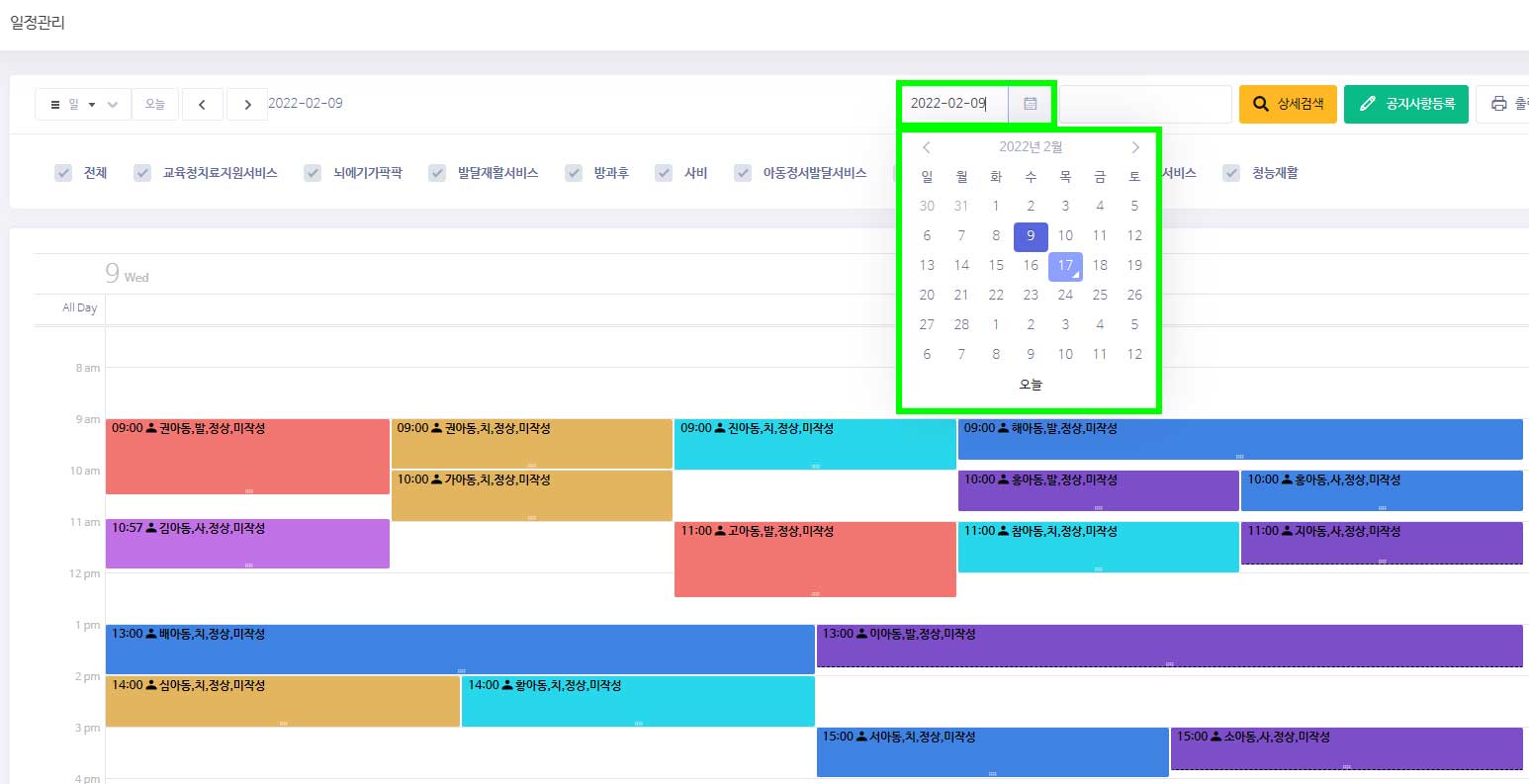
이 화면도 마찬가지로 핀 아이콘을 클릭하여 달력을 고정할 수 있습니다.
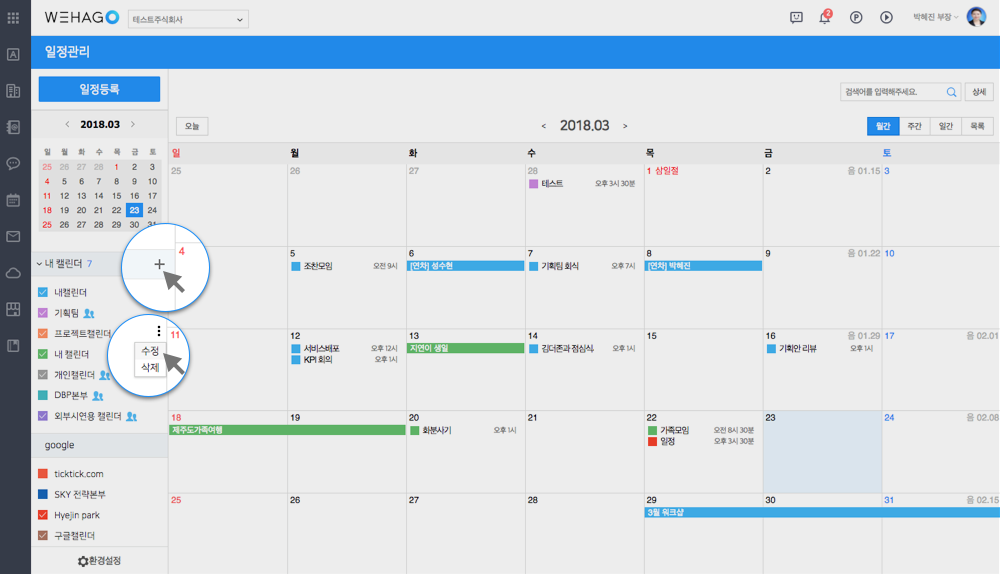
2. 네이버 캘린더 아이폰 동기화 설정 방법
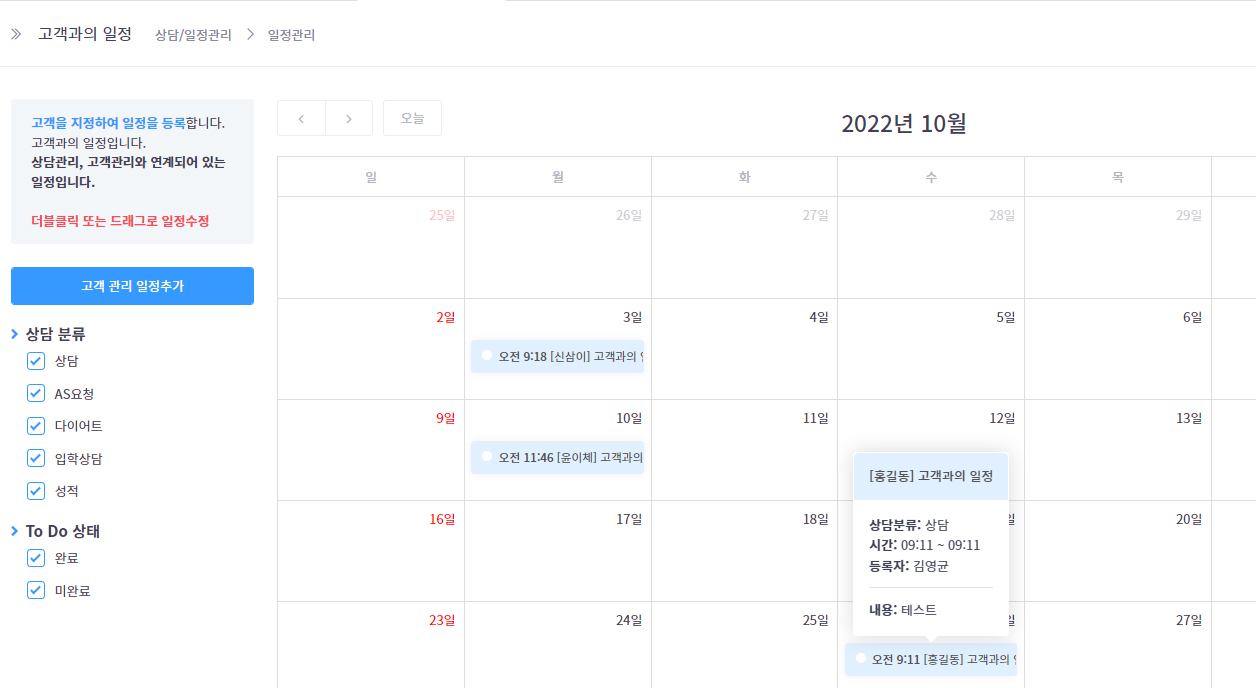
먼저 앱스토어에서 앱 설치 후 네이버 계정 로그인을 진행합니다.저 같은 경우는 색깔을 바꾸고 축구를 보는 날은 파란색으로 일하는 날은 초록색으로 구분해서내가 처음 가는 장소가 있는 경우 네이버 지도와 연동된 장소 저장을 통해 쉽게 길찾기를 설정하는 편입니다.계정으로 캘린더 동기화를 진행할 때는 메뉴 탭에서 설정에 들어가설정에서 아래로 스크롤하면 동기화라는 부분을 체크할 수 있습니다.새로 고침을 누르거나 동기화 시간을 길게 설정하여 아이폰과 PC 간 동기화를 진행할 수 있습니다.설정에서 아래로 스크롤하면 동기화라는 부분을 체크할 수 있습니다.새로 고침을 누르거나 동기화 시간을 길게 설정하여 아이폰과 PC 간 동기화를 진행할 수 있습니다.저는 갤럭시에서 아이폰으로 옮길 때 달력이 연동되지 않아 새로 입력해야 했던 상황이 있었는데 네이버 캘린더로 진행하면 동기화 문제를 해결할 수 있어서 좋았습니다!!핸드폰 위젯에 네이버 캘린더를 추가하시면 자신의 스케줄을 관리하고 확인할 때 용이하니 설정해서 사용하세요~~핸드폰 위젯에 네이버 캘린더를 추가하시면 자신의 스케줄을 관리하고 확인할 때 용이하니 설정해서 사용하세요~~지금까지 네이버 캘린더 pc 위젯 설정 아이폰 동기화 방법에 대해 자세히 알려드렸는데요!!여러분도 저처럼 셋팅해서 유용한 일정관리 진행해주세요!!저는 경험을 나누는 왈리PD였습니다!!다음에도 유용한 IT정보 뉴스로 인사드리겠습니다!!긴글 읽어주셔서 감사합니다~ 행복한 하루 되세요!!